
그 많던 위젯은 누가 해먹었을까?
안녕하세요. 랑쿤입니다. 오늘은 간편하게 구글 캘린더, 아웃룩과의 연동을 지원하면서 바탕화면에 위젯까지 띄울 수 있는 일정관리 앱, Vue Minder를 소개해 보려고 합니다.
본래, 위젯이라는 건, 윈도우8 까지만 해도 스마트폰 뿐만 아니라, 윈도우에서도 지원하던 기능이었는데요. 윈도우10으로 오면서 그런 기능이 싸그리 사라져서 날씨, 일정등을 바탕화면 위젯으로 등록하고 간편하게 사용하던 유저들에게는 꽤나 아쉬운 일이 되었습니다.
하지만, 역시 궁하면 통한다고 위젯과 유사한 기능을 다양하게 제공하는 프로그램들이 시중에 꽤 많이 나와 있기도 합니다. 아쉬운건 꽤 많은 프로그램들이 유료라는 것이죠. 물론 편한 것은 돈이 들어가는게 맞다고 생각하기는 하지만, 무료로 멀쩡히 쓰던 기능을 유로로 쓰려니 꽤나 속이 쓰리는 것도 사실입니다.
오늘 소개해 드릴 Vue Minder 역시 유료 버전을 판매하고 있지만, 기본기능을 제공하는 Lite 버전이 충분히 유용하기 때문에 사용할 가치가 있습니다.
Vue Minder 다운받기
Download the Best Windows Calendar App
What do you think of VueMinder? We'd love to hear what you think of VueMinder. If you have any other questions, please check the FAQ or the forums. You can also contact us directly. Please enable JavaScript to view the comments powered by Disqus. comments
www.vueminder.com

바로 위의 다운로드 링크에 접속하면 이렇게 라이트, 프로, 얼티메이트 3버전의 다운로드 링크와 각 버전별 차이점을 안내 받을 수 있습니다.
사실 이 앱은 일정관리는 물론이고 업무 전체를 통합하여 관리할 수 있는 강력한 기능을 제공합니다. 일정을 관리할 뿐만 아니라, 타인과 공유하고, Email, SMS로 리마인더를 제공하고 엑셀 등과 같은 외부 프로그램의 데이터들까지 관리할 수 있도록 만드는 강력한 사무용 툴이 바로 Vue Minder입니다.
하지만, 사실 그정도의 통합 관리는 유저가 기존에 사용하는 워크로드를 완전히 갈아엎어야 가능하고 그것도 회사원이라면 다른 사람들과의 통일성 문제가 있어 사용이 쉽지 않기도 합니다.
그러나 lite 버전의 구글 캘린더 동기화 만큼은 어디서나 충분히 통할 수 있는 범용성 만점의 기능이죠. 프로나 얼티메이트를 결제하면 Vue Minder에 입력하는 일정이 구글 캘린더에 입력되는 2-way 싱크를 제공하지만 그정도 기능 때문에 몇만원씩 결제를 하는건, 조금 과하게 보이기는 합니다.
설치
다운받은 파일을 실행하면, 아래와 같은 화면이 뜹니다. 제가 노랗게 표시한 부분으로 체크와 클릭을 진행하면 설치가 문제없이 진행됩니다.




영문이라 당황할 수 있는데 전혀 어렵지 않고, 실제 사용하는 프로그램 자체는 한글화 되어 나오니 조금도 문제될게 없습니다.
구글 캘린더와 동기화 하기
Vue Minder를 설치하고 실행하면 아래와 같은 화면이 뜹니다.

구매 버전으로 업그레이드 광고 페이지가 처음 실행시에 뜨는데 이때는 그냥 종료 하시는게 좋습니다. 30일 체험판을 제공하기는 하는데 이런 거 잘못 활성화 되면 30일 뒤에 귀찮습니다.

처음 화면이 뜨면 [파일]-[캘린더 추가]-[Google 캘린더를 추가]를 클릭해 줍니다. 그럼 아래와 같은 화면을 만나실 수 있습니다.

구글 계정을 입력하고 다음을 누르면, 구글 계정의 동의를 얻는 화면이 나옵니다.

가볍게 동의를 눌러주면 됩니다.
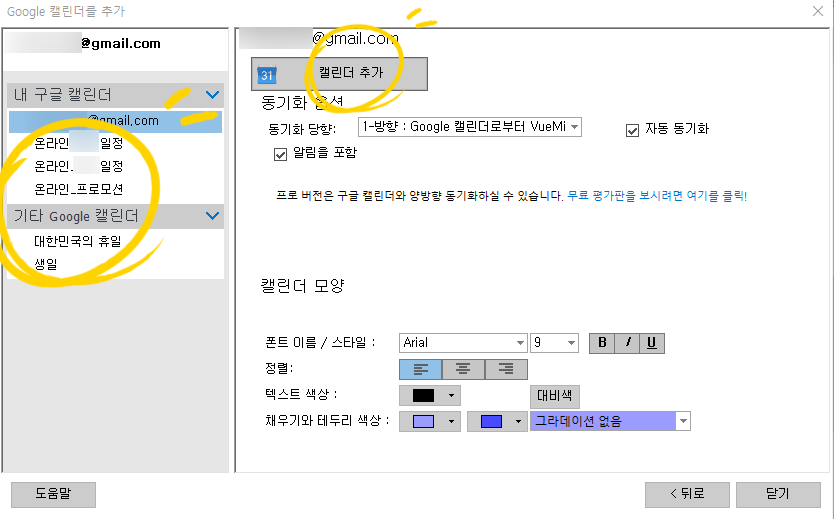
그러면 이렇게 어떤 캘린더를 동기화 할것인지에 대한 설정창이 뜹니다.
왼쪽의 캘린더를 클릭해서 작은 노란원으로 표시된 캘린더 추가를 눌러주시면, 아래처럼 캘린더들이 추가됩니다.

자 이제, 이렇게 동기화된 일정을 바탕화면에 어떻게 띄울 수 있는지 알아보겠습니다.
바탕 화면에 Vue Minder 설정하기
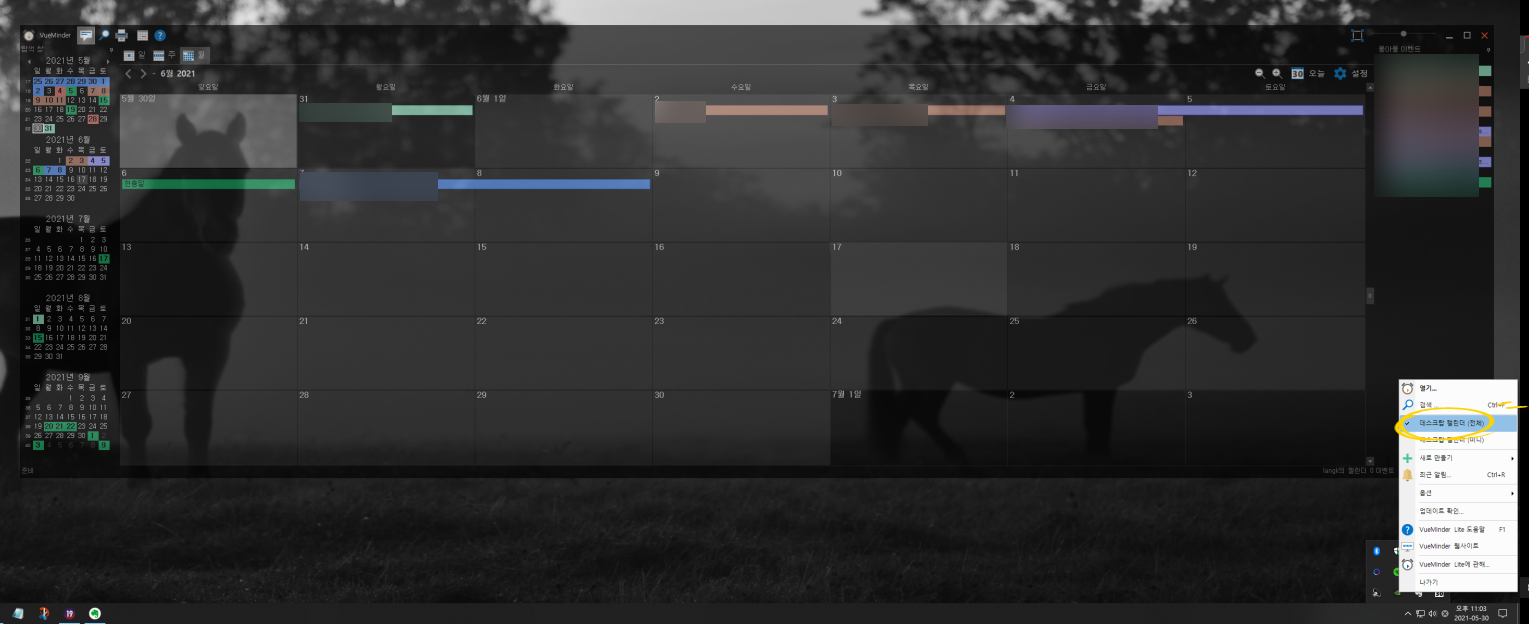

설정을 마친 후 Vue Minder를 끄면 이렇게 바탕화면에 설정한 캘린더가 뜨는 것을 볼 수 있습니다. 바탕화면 오른쪽 구석의 숨겨진 아이콘 표시에서 Vue Minder 아이콘을 우클릭하면 아래처럼 이 표시를 간소화할 수도 있습니다.
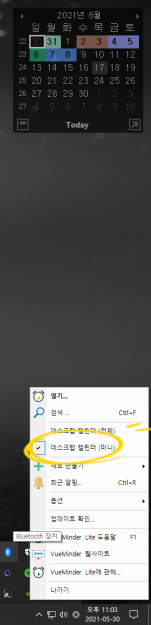
마침
이상으로 Vue Minder 라이트 버전으로 구글 캘린더 일정을 바탕화면에 표시하는 방법을 알아보았습니다.
꽤나 편리한 툴인 만큼 많은 분들께서 사용해 보셨으면 좋겠습니다.
저는 이만 물러가겠습니다.

함께 읽으면 좋은 글
[리뷰와 정보/IT, 전자기기] - 엣지 브라우저에서 인터넷 익스플로러 모드 설정하기
[리뷰와 정보/IT, 전자기기] - Gmail에 다른 메일 연동하기
'IT, 전자기기' 카테고리의 다른 글
| AMD 가성비 CPU 라인업 라이젠 5700G, 5600G 8월 5일 출시. 가격과 성능은? (2) | 2021.06.02 |
|---|---|
| 구글 포토 대신 쓸만한 클라우드 서비스는? (0) | 2021.06.01 |
| 인텔 12세대 CPU는 기존의 CPU 쿨러와 호환되지 않을 수 있다. (0) | 2021.05.30 |
| 아메리칸 트럭 시뮬레이터 멀티 플레이 베타 테스트 시작! (2) | 2021.05.28 |
| Gmail에 다른 메일 연동하기 (0) | 2021.05.27 |



